

今回の記事では、使いやすいMP4 MKV変換フリーソフトをいくつか紹介します。ご必要があれば、ぜひ参考にしてみてくださいね。
対応OS:Windows
Free HD Video Converter FactoryはWindowsパソコンで使えるMP4 MKV変換フリーソフトです。簡単なステップでMP4をMKV、MOV、AVI、WMVなどの形式に変換するほか、MP4動画から音声を抽出してMP3、WAV、AAC等のファイルとして保存することも可能です。
また、動画のカット/クロップ/回転/分割/結合…、動画・音楽のダウンロードなども行えます。
では、さっそくこのソフトを無料ダウンロード無料ダウンロードして、無劣化でMP4をMKVに変換しましょう。 また、MKVからMP4の変換もできます。
Free HD Video Converter Factoryを起動し、「変換」画面に入ります。
「+ファイル追加」をクリックして、MP4動画を変換フリーソフトに追加します。
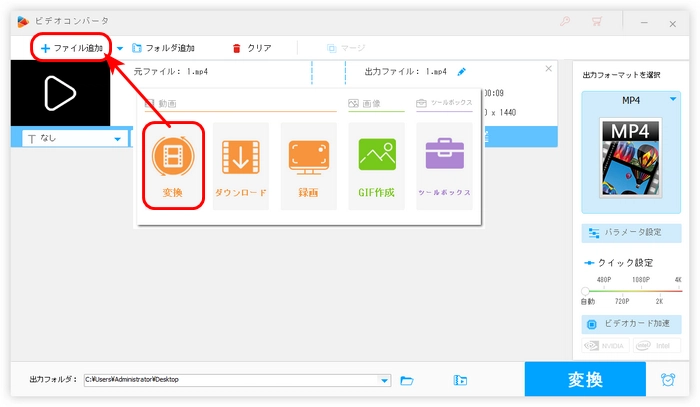
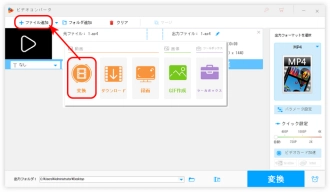
右側の形式アイコンをクリックして、「動画」カテゴリに移動し、「MKV」形式を選択します。
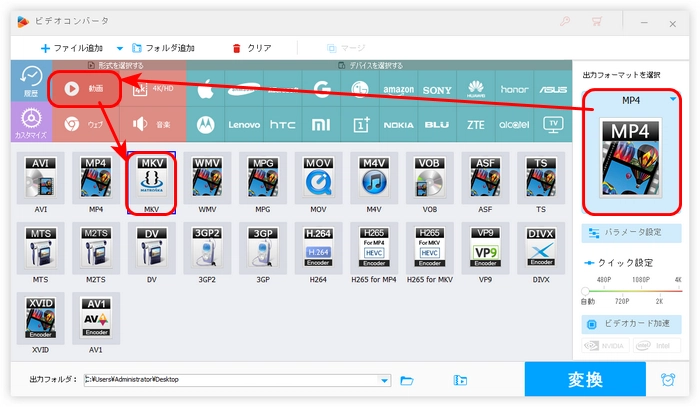
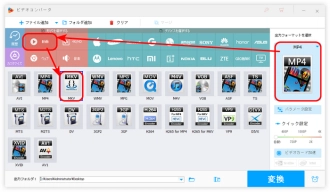
ソフトの下部にある逆三角形をクリックして、動画の保存先を指定します。
最後、「変換」アイコンを押して、MP4動画をMKVに変換します。
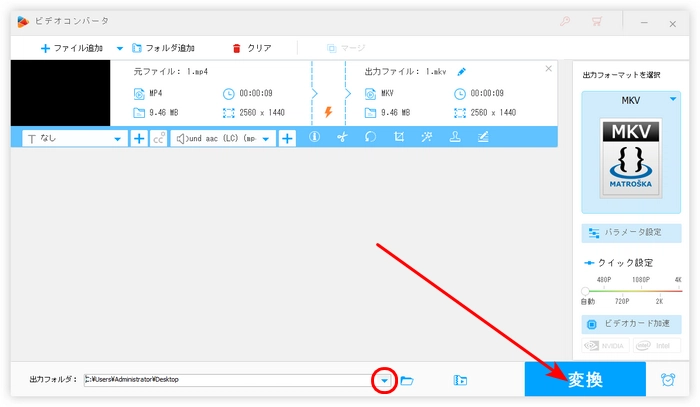

WonderFox Free HD Video Converter Factoryを無料ダウンロード>>>WonderFox Free HD Video Converter Factoryを無料ダウンロード>>>
対応OS:Windows、Mac、Linux
HandbrakeはDVD、VIDEO_TSフォルダ、Blu-ray、MP4などのファイルを変換できるフリーソフトです。形式を変換する手順は複雑ではありませんが、出力形式はMP4、WebM、MKV、M4Vと少ないです。
MP4 MKV変換フリーソフト「Handbrake」の使い方:
1.Handbrakeを実行し、メイン画面にある「ファイル」をクリックして、MP4ファイルを選択して、ソフトに追加します。
2.「概要」タブ内にある「コンテン」リストから「MKV」形式を指定します。
3.右下にある「参照」アイコンをクリックして、動画の保存先を選択します。
4.「エンコード開始」ボタンを押して、MP4をMKVに変換して保存します。
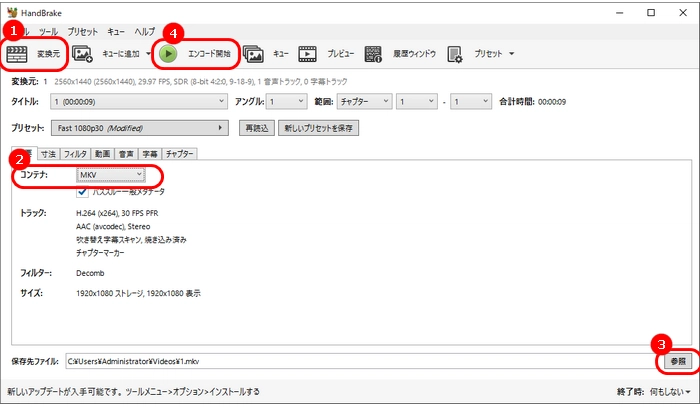
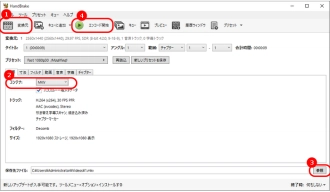
対応OS:Windows
XMedia RecodeはMP4、MKVなどさまざまな形式を変換できるフリーソフトです。動画形式を変換しながら、動画の解像度、ビットレート、アスペクト比、フレームレート、音量などを調整することも可能です。そのほか、回転、反転、クロップ、色調補正などの機能もあります。
MP4 MKV変換フリーソフト「XMedia Recode」の使い方:
1.XMedia Recodeを起動し、「ファイルを開く」をクリックして、MP4ファイルをソフトにインポートします。
2.「形式」リストを開き、出力形式として「Matroska」(MKV)を選択します。
3.「出力方法」ドロップダウンリストから「フォルダに保存」を指定します。
4.「参照」をクリックして、動画の保存フォルダを選択します。
5.「リストに追加」>「エンコード」をクリックして、無料でMP4をMKVに変換します。
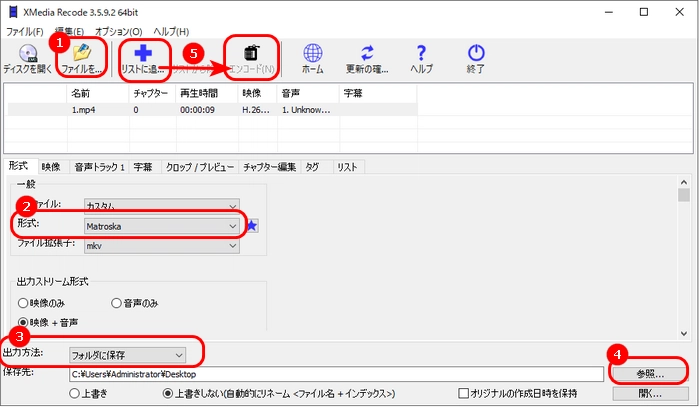
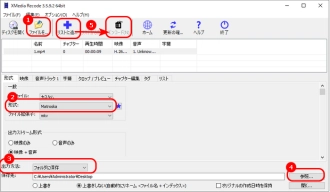
利用規約 | プライバシーポリシー | ライセンスポリシー | Copyright © 2009-2025 WonderFox Soft, Inc. All Rights Reserved.